최근 아이폰용 크롬 앱이 상당한 업데이트를 거쳤습니다. 이번 업데이트는 사용자 경험을 향상시키는 데 초점을 맞추어, 앱 내 탐색을 보다 직관적으로 만들어주는 다양한 스와이프 제스처를 도입했습니다. 특히 사파리에서 영감을 받은 이 제스처들은 페이지를 앞뒤로 이동하는 데 편리함을 제공합니다. 이전에는 URL 주소창의 뒤로/앞으로 버튼을 통해서만 가능했던 동작들이 이제는 화면을 쓸어넘기는 것만으로 가능해졌습니다. 이에 더해, 구글은 이전에 페이지 새로 고침, 현재 탭 닫기, 새 탭 열기와 같은 제스처들을 추가로 선보인 바 있습니다. 아래에서 각 제스처를 사용하는 방법을 상세히 알아보겠습니다.
페이지 새로고침
페이지를 새로 고치려면, 화면을 아래로 살짝 당겼다가 놓으면 됩니다. 성공적으로 스와이프했다면 화면 상단에 세 개의 버튼이 잠깐 나타납니다. 손가락을 떼면 페이지가 즉시 새로고침됩니다.

탭 닫기
현재 탭을 닫으려면, 화면을 아래로 스와이프한 상태를 유지한 다음, 파란색 원이 새로고침 버튼에서 닫기 버튼 방향으로 이동하도록 오른쪽으로 스와이프합니다. 손가락을 놓으면 현재 탭이 즉시 닫힙니다.

새 탭 열기
새 탭을 열기 위해서는 화면을 아래로 스와이프하고 누른 상태에서, 파란색 원이 새로고침 버튼에서 더하기(+) 버튼으로 이동하도록 왼쪽으로 스와이프합니다. 손가락을 놓으면 즉시 새 탭이 생성됩니다.

뒤로/앞으로 이동
이전 페이지로 돌아가려면 화면 왼쪽 가장자리에서 안쪽으로 스와이프하고, 다음 페이지로 이동하려면 화면 오른쪽 가장자리에서 안쪽으로 스와이프합니다.
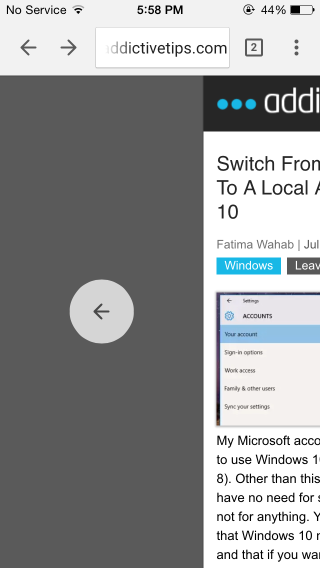
새로운 뒤로/앞으로 이동 제스처에 대한 몇 가지 의견을 덧붙이자면, 이 기능은 사파리에서는 매우 효과적이었고, 많은 사용자들이 뒤로/앞으로 버튼 사용에 불편함을 호소했기에 구글이 이러한 제스처를 추가했을 것입니다. 그러나 이 새로운 제스처가 기존의 왼쪽/오른쪽 스와이프를 통해 탭 간을 전환하던 기능을 대체했다는 점은 다소 아쉬운 부분입니다.
탭 간 전환
탭 간을 빠르게 전환하려면, URL 주소 표시줄 상단에서 좌우로 스와이프하면 됩니다. 아이폰 6나 아이폰 6 Plus와 같이 화면이 작은 모델에서는 이 기능이 약간 불편할 수 있지만, 전반적으로 사용하기 편리합니다.

사파리에서는 화면 하단의 버튼을 통해 탭을 전환할 수 있어 이러한 문제가 없지만, 크롬은 상단에 버튼이 있기 때문에 새로운 제스처 사용이 익숙해지기까지 시간이 걸릴 수도 있습니다. 결국, 이러한 변화에 대한 대부분의 사용자 반응이 중요할 것입니다.